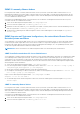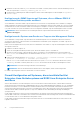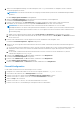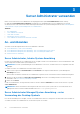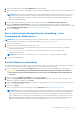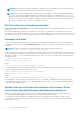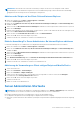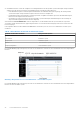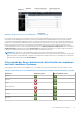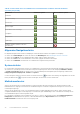Users Guide
Table Of Contents
- Dell EMC OpenManage Server Administrator Benutzerhandbuch Version 10.1.0.0
- Inhaltsverzeichnis
- Einführung
- OMSA Kundenbefragung
- Installation
- Was ist neu in dieser Version?
- Unterstützte Betriebssysteme
- Aktualisieren individueller Systemkomponenten
- Storage Management-Dienst
- Instrumentationsdienst
- Remote-Access-Controller
- Protokolle
- Verfügbarkeit von Systemverwaltungsstandards
- Server Administrator-Startseite
- Weitere nützliche Dokumente
- Wie Sie technische Unterstützung erhalten
- Kontaktaufnahme mit Dell EMC
- Setup und Administration
- Rollenbasierte Zugangskontrolle
- Authentifizierung
- Verschlüsselung
- Benutzerberechtigungen zuweisen
- Benutzer einer Domäne auf Windows-Betriebssystemen hinzufügen
- Server Administrator-Benutzer für unterstützte Red Hat Enterprise Linux- und SUSE Linux Enterprise Server-Betriebssysteme erstellen
- Gastkonten und anonyme Konten in unterstützten Windows-Betriebssystemen deaktivieren
- SNMP-Agenten konfigurieren
- Konfigurieren von SNMP-Agenten für Systeme, auf denen unterstützte Windows-Betriebssysteme ausgeführt werden
- SNMP-Community-Namen ändern
- Konfigurieren des Systems zum Senden von SNMP-Traps an eine Management Station
- SNMP-Agenten auf Systemen konfigurieren, auf denen unterstützte Red Hat Enterprise Linux-Betriebssysteme ausgeführt werden
- Konfiguration von SNMP-Agent Access Control
- Server Administrator SNMP Agent - Installationsmaßnahmen
- SNMP-Community-Namen ändern
- Konfigurieren des Systems zum Senden von Traps an eine Management Station
- Konfigurieren des SNMP-Agenten auf Systemen, auf denen der unterstützte SUSE Linux Enterprise Server ausgeführt wird
- SNMP-Installationsmaßnahme für Server Administrator
- SNMP-Zugang von Remote-Hosts aktivieren
- SNMP-Community-Namen ändern
- SNMP-Agenten auf Systemen konfigurieren, die unterstützte Ubuntu Server-Betriebssysteme ausführen
- Konfigurieren des SNMP-Agenten auf Systemen, die von VMware ESXi 6.X unterstützte Betriebssysteme ausführen
- Konfigurieren des Systems zum Senden von Traps an eine Management Station
- Firewall-Konfiguration auf Systemen, die unterstützte Red Hat Enterprise Linux-Betriebssysteme und SUSE Linux Enterprise Server ausführen
- Server Administrator verwenden
- An- und Abmelden
- Server Administrator, Lokales System-Anmeldung
- Server Administrator Managed System-Anmeldung – unter Verwendung des Desktop-Symbols
- Server Administrator Managed System-Anmeldung – unter Verwendung des Webbrowsers
- Zentrale Webserver-Anmeldung
- Die Active Directory-Anmeldung verwenden
- Einmaliges Anmelden
- Konfiguration von Sicherheitseinstellungen auf Systemen, die ein unterstütztes Microsoft Windows-Betriebssystem ausführen
- Server Administrator-Startseite
- Online-Hilfe verwenden
- Einstellungen-Startseite verwenden
- Server Administrator-Befehlszeilenschnittstelle verwenden
- An- und Abmelden
- Server Administrator-Dienste
- Systemverwaltung
- System- oder Servermodul-Strukturobjekte verwalten
- Server Administrator-Startseite-Systemstrukturobjekte
- Voreinstellungen verwalten: Konfigurationsoptionen der Startseite
- Server Administrator-Protokolle
- Arbeiten mit dem Remote Access Controller
- Anzeigen grundlegender Informationen
- Konfigurieren des Remote-Zugriffsgeräts zur Verwendung einer LAN-Verbindung
- Konfigurieren des Remote-Zugriffsgeräts zur Verwendung einer seriellen Schnittstellenverbindung
- Konfigurieren des Remote-Zugriffsgeräts zur Verwendung einer Seriell-über-LAN-Verbindung
- Zusätzliche Konfiguration für iDRAC
- Konfigurieren der Benutzer von Remote-Zugriffsgeräten
- Plattformereignisfilter-Warnungen einstellen
- Warnungsmaßnahmen einstellen
- Fehlerbehebung
- Häufig gestellte Fragen
- Identifizieren der Serie Ihrer Dell EMC PowerEdge-Server
ANMERKUNG: Um die Systemsicherheit zu gewährleisten, wird empfohlen, eine Zertifikatskette von einer Zertifizierungsstelle
(CA) zu importieren. Weitere Informationen finden Sie in der VMware-Dokumentation.
ANMERKUNG: Wenn die Zertifizierungsstelle auf dem gemanagten System gültig ist und der Server Administrator-Webserver
noch immer einen vertrauensunwürdigen Zertifikatsfehler meldet, können Sie durch die Verwendung der Datei certutil.exe
die Zertifizierungsstelle des gemanagten Systems trotzdem als vertrauenswürdig einstufen. Weitere Informationen zum Zugreifen
auf diese .exe Datei finden Sie in Ihrem Handbuch zum Betriebssystem. Auf unterstützten Windows-Betriebssystemen können Sie
auch die Option Zertifikat-Snap-In verwenden, um Zertifikate zu importieren.
Die Active Directory-Anmeldung verwenden
Wählen Sie Active Directory-Anmeldung aus, um sich unter Verwendung der erweiterten Schemalösung von Dell bei Active Directory
anzumelden.
Diese Lösung ermöglicht Ihnen, Zugriff auf Server Administrator zu gewähren. Sie können damit Server Administrator-Benutzer und
-Berechtigungen zu bestehenden Benutzern in Ihrer Active Directory-Software hinzufügen bzw. steuern. Weitere Informationen finden Sie
unter „Microsoft Active Directory verwenden“ im Server Administrator Installationshandbuch unter dell.com/openmanagemanuals.
Einmaliges Anmelden
Die Option des Einmaligen Anmeldens auf Windows-Betriebssystemen ermöglicht allen angemeldeten Benutzern, die Anmeldungsseite
zu umgehen und durch Klicken auf das Server Administrator-Symbol auf dem Desktop auf die Server Administrator-Webanwendung
zuzugreifen.
ANMERKUNG:
Weitere Informationen zur einfachen Anmeldung finden Sie im Knowledge Base-Artikel unter
support.microsoft.com/default.aspx?scid=kb;en-us;Q258063.
Für den Zugriff auf lokale Computer ist es erforderlich, dass Sie auf dem Computer ein Konto mit entsprechenden Berechtigungen haben
(Benutzer, Hauptbenutzer oder Administrator). Andere Benutzer werden anhand von Microsoft Active Directory authentisiert. Um Server
Administrator mit Hilfe von SSO-Authentifizierung bei Microsoft Active Directory zu starten, müssen die folgenden Parameter ebenfalls
weitergegeben werden:
authType=ntlm&application=[plugin name]
wobei plugin name = omsa, ita,, usw.
Beispiel:
https://localhost:1311/?authType=ntlm&application=omsa
Um Server Administrator mit Hilfe von Einfachanmeldungs-Authentifizierung gegen die Benutzerkonten des lokalen Rechners zu starten,
müssen die folgenden Parameter ebenfalls eingereicht werden:
authType=ntlm&application=[plugin name]&locallogin=true
Wobei plugin name = omsa, ita, usw.
Beispiel:
https://localhost:1311/?authType=ntlm&application=omsa&locallogin=true
Server Administrator wurde auch erweitert, um anderen Produkten (wie z. B. Dell EMC OpenManage Essentials) direkten Zugriff auf
Server Administrator-Webseiten zu gewähren, ohne über die Anmeldeseite gehen zu müssen (wenn Sie aktuell angemeldet sind und die
erforderlichen Berechtigungen haben).
Konfiguration von Sicherheitseinstellungen auf Systemen, die ein
unterstütztes Microsoft Windows-Betriebssystem ausführen
Sie müssen die Sicherheitseinstellungen für Ihren Browser so konfigurieren, dass die Anmeldung am Server Administrator über ein
Remote-Verwaltungssystem erfolgt, das ein unterstütztes Microsoft Windows-Betriebssystem ausführt.
Die Sicherheitseinstellungen für den Browser verhindern auf der Client-Seite möglicherweise die Ausführung von Skripts, die von
Server Administrator verwendet werden. Um Skripts auf der Client-Seite zu aktivieren, führen Sie folgende Schritte auf dem Remote-
Verwaltungssystem durch.
26
Server Administrator verwenden